 Mettre en forme les tableaux dans Word. (11/05/06) Mettre en forme les tableaux dans Word. (11/05/06)
Dans cette leçon, vous allez apprendre à mettre en forme vos tableaux Word, au travers de la barre d'outils Tableaux et bordures et du menu Tableau.
Dans notre exemple, nous utilisons un tableau contenant la liste des produits Microsoft Office 2003. Nous avons défini notre besoin comme étant un tableau de 4 lignes sur 3 colonnes.
Mise en forme du tableau par la barre d'outils Tableaux et bordures :
Si vous n'avez pas, à l'écran, la barre d'outils, ouvrez le menu Affichage, rubrique Barres d'outils et cliquez sur Tableaux et bordures.
Description de la barre d'outils :

Crayon (a) : |
Ce bouton transforme votre curseur souris en crayon vous permettant de tracer les traits de séparation dans votre tableau, donc de créer des cellules.
|
| |
|
Gomme (b) : |
Ce bouton transforme votre curseur souris en gomme vous permettant d'effacer des traits dans votre tableau. |
| |
|
Style de trait (c) : |
Choisissez dans cette liste le type de bordure à appliquer.
|
| |
|
Epaisseur de trait (d) : |
Choisissez dans cette liste l'épaisseur de bordure à appliquer.
|
| |
|
Couleur de trait (e) : |
Choisissez dans cette liste la couleur de bordure à appliquer.
|
| |
|
Bordures (f) : |
Ce bouton vous permet d'appliquer aux cellules sélectionnées des mises en forme de bordure ou de les effacer
|
| |
|
Tris Croissant et Décroissant (g) : |
Ces boutons vous permettent de trier le contenu du tableau (croissant / décroissant). Attention, pour cela, il vous faut un tableau simple de type listes de données pour pouvoir trier correctement.
|
| |
|
Couleur de trame de fond (h) : |
Ce bouton avec sa liste de choix vous permet de choisir la couleur de fond à appliquer aux cellules sélectionnées.
|
| |
|
Somme automatique (i) : |
Ce bouton vous permet de faire la somme des cellules, présentes au dessus ou à gauche, contenant des chiffres. Ceci est un champ de fonction Word actualisable en appuyant sur la touche F9 de votre clavier.
|
| |
|
Insertion (j) : |
Ce bouton avec sa liste déroulante vous permet d'insérer un tableau, une ligne (au dessus ou en dessous), une colonne (à gauche ou à droite) ou même une cellule. La liste propose aussi les outils d'ajustement (vu à la création - leçon précédente).
|
| |
|
Fusionner/Fractionner (k) : |
Ces boutons vous permettent de regrouper les cellules sélectionnées (Fusionner) ou de scinder une cellule en plusieurs (Fractionner). Lors du fractionnement Word vous demande le nombre de ligne et:ou de colonnes vous voulez.
|
| |
|
Alignement (l) : |
Ce bouton avec sa liste déroulante vous permet d'aligner le contenu de chaques cellules sélectionnées et ceci aussi bien horizontalement que verticalement.
|
| |
|
Boutons Uniformiser (m) : |
Ces 2 boutons vous permettent d'obtenir des hauteurs ou des largeurs identiques pour les lignes et colonnes sélectionnées. Pratique lorsque vous tracez des traits (donc créez des cellules) à la souris et que vous voulez uniformiser ces cellules.
|
| |
|
Format automatique (n) : |
Ce bouton ouvre une fenêtre de mise en forme automatique de tableau. Vous y trouvez une multitude de modèles de présentation. A vous de choisir.
|
| |
|
Orientation du texte (o) : |
Ce bouton vous permet de choisir entre 3 modes d'orientation de texte. (Horizontal ou Vertical)
|
| |
|
Exemple de mise en forme de notre tableau :
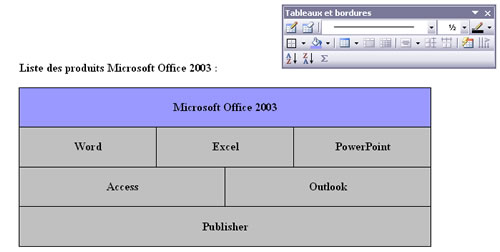
Dans l'exemple ci-dessus, nous avons appliqué des trames de fond, des alignements Horizontaux et verticaux.
Exemple de texte présenté en vertical :

Mise en forme du tableau par le menu Tableaux :
Ouvrez le menu Tableau :

Vous retrouvez dans ce menu toutes les commandes de la barre d'outils, rangées par thèmes.
La barre d'outils Tableaux et bordures est indispensable !
A vous de jouer !

|